Как изменить шапку сайта (часть 1)
На фриланс-биржах, заказчики часто просят, изменить дизайн какого-нибудь фрагмента сайта, например шапки. Самый простой способ изменить шапку сайта, так это создать её с нуля. Почему я так считаю? Пожалуйста, будут и аргументы.
Когда я открываю исходный код чужого сайта, то за редким исключением, вижу неструктурированный HTML код, непоследовательно написанный CSS и почти нет комментариев. Ориентироваться в таком хаосе, очень сложно и я понимаю, что мне быстрее сделать все заново.
Такой бардак происходит на сайтах, сделанных непрофессионально, поэтому и обращается заказчик с такими шедеврами к фрилансерам. Грамотно сделанные сайты, редко переделывают, потому вероятность наткнуться на плохо сделанный сайт, очень высока.
Специально для этой статьи, я сделал скриншот одной чудесной шапки, случайно найденной в интернете, у какого-то сайта и буду её улучшать, подробно описывая весь процесс.
Так выглядела шапка до изменений:
У данного творения просматривается явная нехватка места для всех элементов. От такого плотного соседства элементов и отсутствия пустого пространства, глаза собираются в кучу. Надо разрядить пространство, за счёт создания нового ряда для контактной информации.
От такого плотного соседства элементов и отсутствия пустого пространства, глаза собираются в кучу. Надо разрядить пространство, за счёт создания нового ряда для контактной информации.
Что бы я изменил в дизайне?
- Шрифт и цвет у логотипа
- Размер и цвет остального шрифта
- Убрать зеленую полосу
- Блок с контактами разместить на верхней панели
После изменений:
Между тегами head в HTML файле:
//прописываем мета тег для адаптивности
<meta name="viewport" content="width=device-width, initial-scale=1">
//подключаем другие шрифты
<link href="https://fonts.googleapis.com/css?family=Forum|Roboto+Slab:400,700" rel="stylesheet">
//подключаем библиотеку Font Awesome
<link rel="stylesheet" href="https://cdnjs.cloudflare.com/ajax/libs/font-awesome/4.7.0/css/font-awesome.min.css">
//подключаем внешний файл стилей, сюда будем писать стили
<link rel="stylesheet" href="style.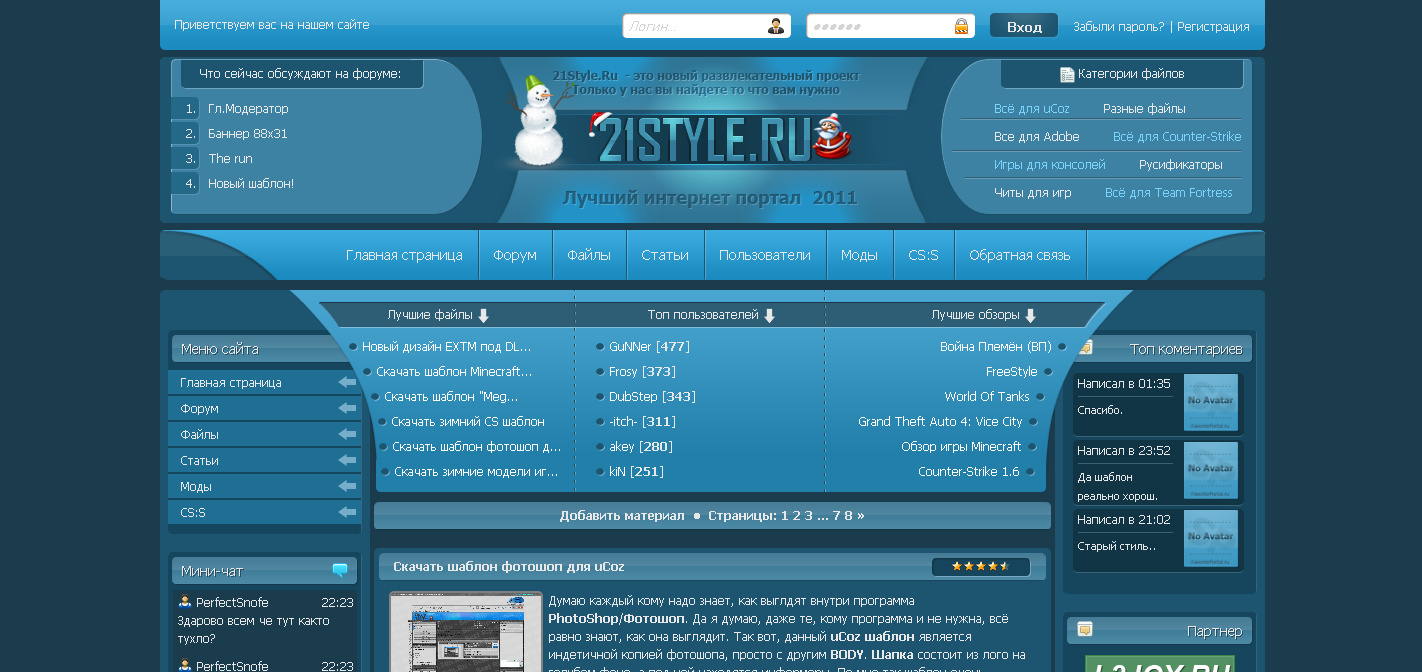 css">
css">
//скачиваем и подключаем файл нормализации стилей
<link rel="stylesheet" href="normalize.css"> Делать верстку мы будем на flexbox.
Первый ряд – панель с контактами (top header).
HTML разметка
В блок-контейнер с классом top-header, поместим три флекс-элемента – абзацы с текстом.
<div>
<p>Массажный салон для вашего здоровья и красоты</p>
<p><span>Tel.</span> (+372) 5514704, 58079045</p>
<p><span>Инфо и запись:</span> ежедневно с 9:00 до 21:00</p>
</div> CSS стили
/* Общие стили для шапки */
body {
font-family: 'Forum', cursive;
color: #777;
background-color: #fff;
} Инфоблоки встанут в ряд благодаря display: flex. Свойство

/* Флекс контейнер для верхних инфо-блоков */
.top-header {
display: flex;
justify-content: space-around;
padding: 5px;
font-size: 100%;
border-bottom: 1px solid #efd0d0;
position: relative;
} Выделим некоторые слова зеленым цветом.
/* Зеленый цвет у текста инфо-блоков */
.top-header .green {
color: #b2db41;
font-weight: bold;
} Временно подсветим красной и черной рамками, чтобы было ясно, где флекс-контейнер, а где флекс-элементы.
Второй ряд – шапка (header)
Слева направо, первым идет логотип, а затем навигационное меню.
HTML код
Начинается с открывающего тега header, внутри которого блок с логотипом. Логотип вставляется, как ссылка, ведущая на главную страницу.
<header>
<div>
<a href="#">Massaaži<span>Maailm</span></a>
</div> ... CSS код
/* Флекс контейнер для шапки */
header {
display: flex;
justify-content: space-around;
padding: 5px;
border-bottom: 5px solid #b2db41;
}/* Стили для всех ссылок внутри флекс контейнера */
header a {
display: block;
color: #212121;
padding: 12px;
text-decoration: none; /* убирает подчеркивание */
font-size: 100%;
text-shadow: 0 1px 0 #fff;
border-radius: 4px;
}
Здесь мы указываем относительную ширину блока под логотип, значит остальные 70%, будет занимать навигация. Задавая проценты, можно точнее распределять детей-элементов в контейнере-родителе.
Задавая проценты, можно точнее распределять детей-элементов в контейнере-родителе.
/* Ширина дочернего блока под логотип */
.wrap-logo {
width: 30%;
} Задавая размеры шрифта в %, мы заботимся о супер больших экранах, ведь пиксели жестко задают размер.
/* Стилизация логотипа */
.wrap-logo #logo {
font-family: 'Roboto Slab', serif;
font-size: 200%;
font-weight: bold;
} Логотип смотрится свежее, если его сделать двухцветным.
/* Зеленый цвет у части логотипа */
.wrap-logo span {
color: #b2db41;
} Продолжение следует.
- Создано 08.04.2019 10:20:30
- Михаил Русаков
Копирование материалов разрешается только с указанием автора (Михаил Русаков) и индексируемой прямой ссылкой на сайт (http://myrusakov.ru)!
Добавляйтесь ко мне в друзья ВКонтакте: http://vk.com/myrusakov.
Если Вы хотите дать оценку мне и моей работе, то напишите её в моей группе: http://vk.
Если Вы не хотите пропустить новые материалы на сайте,
то Вы можете подписаться на обновления: Подписаться на обновления
Если у Вас остались какие-либо вопросы, либо у Вас есть желание высказаться по поводу этой статьи, то Вы можете оставить свой комментарий внизу страницы.
Если Вам понравился сайт, то разместите ссылку на него (у себя на сайте, на форуме, в контакте):
Тег header. Классы, селекторы и свойства в CSS
Начало урока. Разбор файла index.html
В index.html по сравнению с предыдущим уроком изменилось немного. Я только добавил после <body> следующий код:
<header> </header>
Верхнюю часть сайта, называемую «шапка», помещают в специальный тег <header></header>.
На вашем сайте в <header></header> будет вся красная верхушка, как на imdiz.ru/store/:
Цвет фона для header я задал свойством background в style.css. Если Вы еще не открыли файл style.
Сейчас у Вас в SublimeText открыто 2 файла: index.html и style.css. Для удобства сделайте следующее: вверху SublimeText нажмите View, в выпавшем окне наведите на Layout, и выберите там Columns: 2. Ваш редактор разделится на 2 колонки и файлы можно разместить в разных колонках. Так вы будете видеть сразу оба файла. Смотрите видео:
Разбор файла style.css
Разберем файл style.css и заодно познакомимся с CSS.
Сперва пропустим верхнюю часть кода и перейдем к участку:
.header{
background: #cb2d41;
height: 100px;
}Говоря по-русски, благодаря этому коду браузер будет искать в index.html тег с классом header и задаст этому тегу цвет фона #cb2d41 и высоту 100px.
А теперь по-подробнее.
Этот код задает стили для <header>, который находится в index.html. Здесь задан цвет фона (background) и высота (height).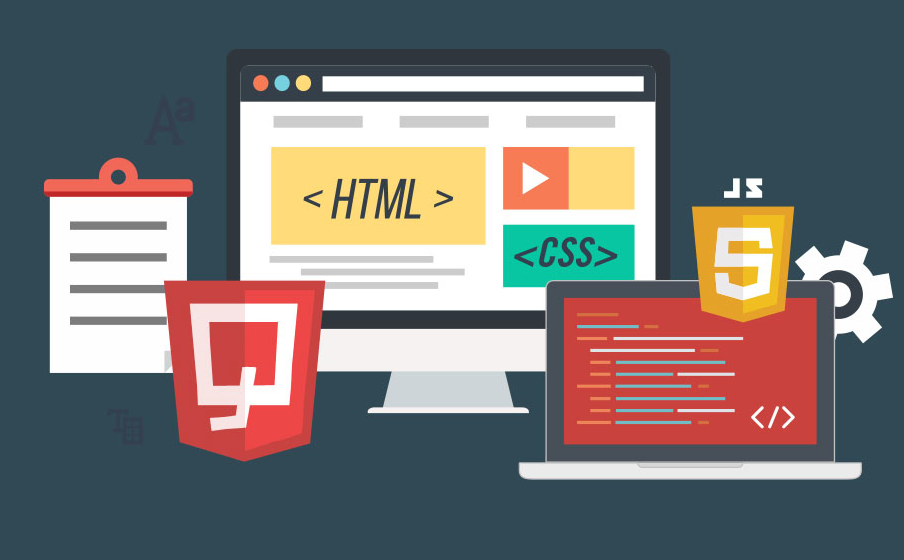
Посмотрите на картинку ниже, на ней изображена структура стилей в CSS:
То есть структура следующая. Сперва пишется селектор, в нашем случае это класс .header. Именно по селектору браузер определяет, для какого тега в index.html нужно применить CSS-свойства. В фигурных скобках прописываются нужные CSS-стили для этого селектора: свойство и значение этого свойства.
#cb2d41 — такой формат задания цвета называется HEX. Это наиболее частый формат в верстке сайтов. Цвет можно задать просто английским словом, например, background: red. Но чаще (а точнее, практически всегда) применяется именно формат HEX.
В index.html я задал тегу header класс «header». И в style.css задал стили для этого класса — .header. В CSS точка перед названием селектора означает, что это селектора класса.
В профессиональной верстке использовать селектор класса это почти стандарт, и нужно всегда стараться использовать именно селектор класса.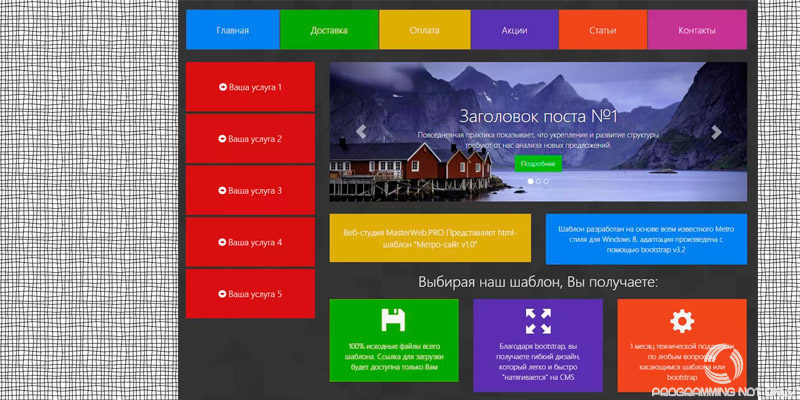
Кстати, название класса может быть абсолютно любым, хоть abcdef, но все-таки удобнее называть классы по смыслу элемента. У нас таким элементом является тег <header>, и здесь можно не выдумывать велосипед и назвать класс тоже header.
В нашем коде для .header помимо background задана еще и высота height: 100px;. Сейчас эту высоту я задал только для наглядности, чтобы Вы могли увидеть <header></header> в браузере. Дело в том, что, если блок сайта пустой и внутри него нет никакого контента (текста, изображения, видео), то высота этого блока равна 0, и Вы этот блок не увидите в браузере. В следующих уроках высота у .header будет убрана.
Переопределение стилей браузера. Инструменты разработчика в браузере
Теперь в Вашем style.css вернитесь к участку кода:
html, body{
margin: 0;
}Селекторы можно прописывать через запятую. В данном случае CSS-стили в фигурных скобках будут применены и для тега html, и для тега body.
Этот код равнозначен следующему:
html{
margin: 0;
}
body{
margin: 0;
}И еще обратите внимание, что здесь используется селектор тега, а не класса. Точка перед именем селектора не стоит.
А теперь о том, для чего нужен этот участок кода. Если Вы удалите этот участок кода и сохраните style.css, то увидите в браузере, что шапка не на всю ширину браузера (слева, справа, а также сверху, будут белые полоски). Это потому, что в каждом браузере уже прописаны некоторые стили для всех HTML-тегов. Это стили браузера по умолчанию. В нашем случае белые полосы будут из-за того, что для тега <body></body> в браузере указаны отступы (в CSS для этого используется свойство margin). Чтобы это увидеть вызовите в браузере средства разработчика. Для этого, если у вас Google Chrome или Yandex Browser, просто нажмите на клавиатуре F12.
С инструментами разработчика удобнее работать, когда окно открыто внизу. Для того, чтобы его перенести вниз, нажмите справа на 3 точки, и в открывшемся окошке выберите нужное расположение.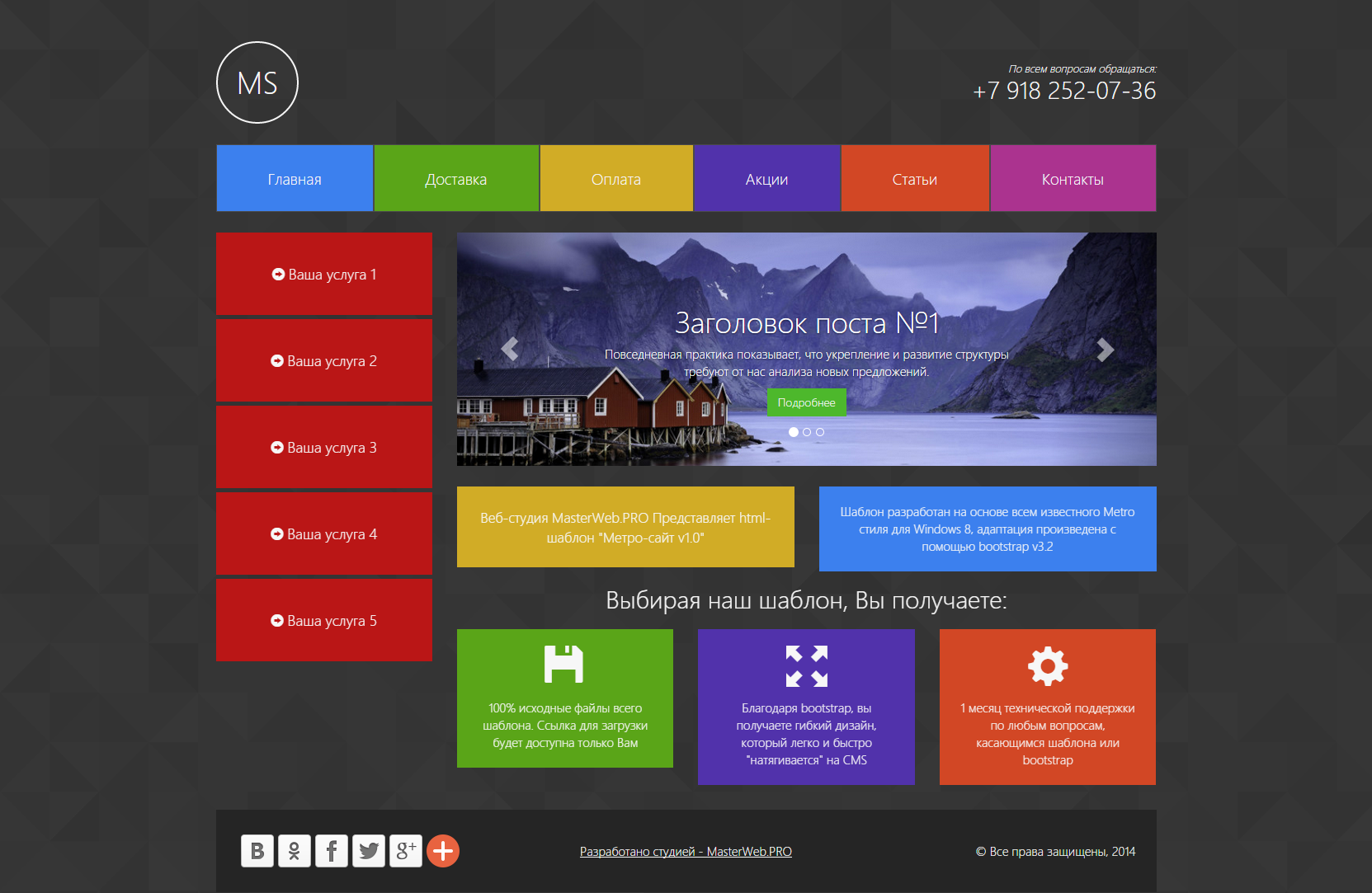 Смотрите видео:
Смотрите видео:
В средствах разработчика видна структура HTML, а справа CSS-стили выделенного HTML-тега. Если Вы нажмете на <body>, то справа в CSS увидите, что помимо наших стилей у body есть еще другие стили, и в них margin: 8px;. Задав в style.css margin: 0; я переопределил стиль margin для тегов html и body.
Комментарии в HTML
Помните в начале урока написано, что новые участки кода находятся между <!— New —><!— End —>. Сами <!— New —> и <!— End —> никак не отобразятся в браузере. С помощью <!— —> осуществляется комментирование в HTML. Всё, что Вы поместите внутрь данной конструкции не отобразится в браузере, оно будет закомментировано. С помощью комментариев можно помещать какие-то подсказки для себя. Также, комментировать можно некоторые участки кода, чтобы временно их скрыть, при этом не придется их удалять.
Подытожу этот урок тем, что в CSS не так уж много свойств и их значений. На практике все CSS-свойства быстро запоминаются. Все CSS-свойства являются английскими словами, например, height переводится «высота». И это тоже очень хорошо для запоминания CSS-свойств.
Конец урока. В данном уроке вы узнали:
background — CSS-свойство для задания фона HTML-элемента
height — свойство для задания высоты
margin — внешние отступы
<header></header> — тег для «шапки» сайта.
Блок не отображается на сайте, если он пустой или ему не задана высота.
Стандартные стили браузера нужно переопределять.
В Google Chrome и Yandex Browser есть инструменты разработчика, которые вызываются клавишей F12.
Стили в CSS задаются через селекторы. В качестве селектора нужно стараться выбирать класс HTML-элемента.
Верхний и нижний колонтитулы веб-страницы с использованием CSS
Книги / Введение в HTML, CSS и JavaScript / Глава 13
При разработке пользовательского интерфейса важной частью создания
согласованный опыт заключается в разработке последовательного внешнего вида для
страница. Чтобы создать внешний вид, первая задача состоит в том, чтобы разработать и
внедрить согласованный макет страницы. Здесь это связано с созданием заголовка
и нижний колонтитул страницы.
Чтобы создать внешний вид, первая задача состоит в том, чтобы разработать и
внедрить согласованный макет страницы. Здесь это связано с созданием заголовка
и нижний колонтитул страницы.
Для начала необходимо определить формат заголовка. Типичный заголовок представляет такую информацию, как название, связанное с программой, или объект, другие элементы заголовка (например, организация), логотип и Информация об авторе. Так же в шапке есть меню опций для system, который на данный момент будет содержать записи Home, File и About. Заголовок, который мы создадим для этой страницы, выглядит следующим образом.
HTML предоставляет два селектора элементов, упрощающих форматирование заголовка.
и нижний колонтитул веб-страницы, теги . Эта секция
отформатирует элемент заголовка.
В этой главе
- Синтаксис CSS
- Семантические теги
- Изменение цвета фона и текста
- Изменение размера шрифта с помощью тега
- Управление CSS
- Быстрый обзор
Синтаксис CSS
Код CSS определен в разделе веб-страницы HTML между тегов. Между этими тегами находится код CSS.
встроенный в HTML, точно так же, как JavaScript был встроен в HTML.
Этот код CSS содержит элементы отображения или свойства, которые информируют CSS.
как отобразить страницу. Формат для CSS следующий:
Между этими тегами находится код CSS.
встроенный в HTML, точно так же, как JavaScript был встроен в HTML.
Этот код CSS содержит элементы отображения или свойства, которые информируют CSS.
как отобразить страницу. Формат для CSS следующий:
